導入ガイド Azure上のCitrix ADC VPX-GSLB
協力者
著者: ソリューションアーキテクト、ブレイク・シンドラー
概要
Citrix ADCは、ホストされている場所に関係なく、Web、従来型、およびクラウドネイティブのアプリケーションに高品質のユーザーエクスペリエンスを提供するアプリケーション配信および負荷分散ソリューションです。ユーザーを単一の構成やクラウドに閉じ込めることなく、さまざまなフォームファクターと展開オプションで提供されます。プール容量ライセンスにより、クラウド展開間で容量を移動できます。
サービスとアプリケーションデリバリのリーダーとして、Citrix ADCは世界中の何千ものネットワークに展開され、エンタープライズおよびクラウドサービスの提供を最適化し、セキュリティで保護し、制御しています。Citrix ADCは、Webサーバーとデータベースサーバーの前に直接配置され、高速負荷分散とコンテンツスイッチ、HTTP圧縮、コンテンツキャッシュ、SSLアクセラレーション、アプリケーションフローの可視性、強力なアプリケーションファイアウォールを統合し、使いやすい統合プラットフォームに統合します。ネットワークデータを実用的なビジネスインテリジェンスに変換するエンドツーエンドの監視により、SLA への対応が大幅に簡素化されます。Citrix ADCでは、プログラミングの専門知識を必要とせずに、シンプルな宣言型ポリシーエンジンを使用してポリシーを定義および管理できます。
Citrix VPX
Citrix ADC VPX 製品は、さまざまな仮想化およびクラウドプラットフォームでホストできる仮想アプライアンスです。
-
Citrix Hypervisor
-
VMware ESX
-
Microsoft Hyper-V
-
Linux KVM
-
Amazon Web Services
-
Microsoft Azure
-
Google Cloud Platform
この導入ガイドは、Microsoft Azure上のCitrix ADC VPXに焦点を当てています
Microsoft Azure
Microsoft Azureは、組織がビジネス上の課題に対応できるように構築された、拡大し続けるクラウドコンピューティングサービスのセットです。Azure を使用すると、ユーザーは好みのツールやフレームワークを使用して、大規模なグローバルネットワーク上でアプリケーションを自由に構築、管理、デプロイできます。Azure では、ユーザーは次のことができます。
-
Microsoftの継続的なイノベーションで将来に備え、今日の開発と将来の製品ビジョンをサポートします。
-
オンプレミス、クラウド、エッジでハイブリッドクラウドをシームレスに運用することで、Azure はユーザーがいる場所で出会います。
-
すべての言語とフレームワークに対するオープンソースとサポートに対する Azure のコミットメントにより、条件に基づいて構築し、ユーザーが自由に好きな方法で構築し、希望する場所にデプロイできるようにします。
-
企業、政府、新興企業から信頼されている専門家チームと、業界をリードするプロアクティブなコンプライアンスのチームに支えられて、最初からセキュリティを備えたクラウドを信頼してください。
Azure 用語集
ここでは、このドキュメントで使用されている、ユーザーがよく理解している必要のある主要な用語の簡単な説明を示します。
-
Azure ロードバランサー — Azure ロードバランサーは、ネットワーク内のコンピューター間で着信トラフィックを分散するリソースです。トラフィックは、ロードバランサーセット内に定義された仮想マシンに分配されます。ロードバランサーには、外部ロードバランサー、インターネットに接続するロードバランサー、または内部ロードバランサーがあります。
-
Azure Resource Manager (ARM) — ARM は、Azure のサービスの新しい管理フレームワークです。Azure Load Balancerは、ARMベースのAPIおよびツールを使用して管理されます。
-
バックエンドアドレスプール — 負荷が分散される仮想マシン NIC に関連付けられている IP アドレス。
-
BLOB-バイナリラージオブジェクト — Azure ストレージに格納できるファイルまたはイメージのようなバイナリオブジェクト。
-
フロントエンド IP 構成 — Azure ロードバランサーには、仮想 IP (VIP) とも呼ばれる 1 つ以上のフロントエンド IP アドレスを含めることができます。これらのIPアドレスがトラフィックの入口として使用されます。
-
インスタンスレベルのパブリック IP (ILPIP) — ILPIP は、ユーザーが仮想マシンまたはロールインスタンスが存在するクラウドサービスではなく、仮想マシンまたはロールインスタンスに直接割り当てることができるパブリック IP アドレスです。これは、クラウドサービスに割り当てられているVIP (仮想IP) の代わりにはなりません。むしろ、仮想マシンまたはロールインスタンスに直接接続するために使用できる追加の IP アドレスです。
注:
以前は、ILPIP はパブリック IP を意味する PIP と呼ばれていました。
-
インバウンド NAT ルール — ロードバランサーのパブリックポートをバックエンドアドレスプール内の特定の仮想マシンのポートにマッピングするルールが含まれます。
-
IP-Config:個々のNICに関連付けられたIPアドレスのペア(パブリックIPとプライベートIP)として定義できます。IP-Configでは、パブリックIPアドレスがNULLの場合があります。各NICには複数のIP構成を関連付けることができます。最大255個まで可能です。
-
負荷分散ルール — 特定のフロントエンドIPとポートの組み合わせを一連のバックエンドIPアドレスとポートの組み合わせにマップするルールプロパティ。ロードバランサリソースの単一の定義により、ユーザーは複数の負荷分散ルールを定義できます。各ルールは、仮想マシンに関連付けられたフロントエンド IP とポート、およびバックエンド IP とポートの組み合わせを反映します。
-
ネットワークセキュリティグループ (NSG) — NSGには、仮想ネットワーク内の仮想マシンインスタンスへのネットワークトラフィックを許可または拒否するアクセス制御リスト (ACL) ルールのリストが含まれています。NSGは、サブネット、またはそのサブネット内の個々の仮想マシンインスタンスに関連付けることができます。NSGがサブネットに関連付けられている場合、ACLルールはそのサブネット内のすべての仮想マシンインスタンスに適用されます。さらに、NSGをその仮想マシンに直接関連付けることで、個々の仮想マシンへのトラフィックをさらに制限できます。
-
プライベート IP アドレス — Azure 仮想ネットワーク、および VPN ゲートウェイを使用してユーザーネットワークを Azure に拡張する場合のユーザーのオンプレミスネットワーク内の通信に使用されます。プライベート IP アドレスを使用すると、Azure リソースは、インターネットに接続可能な IP アドレスを使用せずに、VPN ゲートウェイまたは ExpressRoute 回線を介して、仮想ネットワークまたはオンプレミスネットワーク内の他のリソースと通信できます。Azure Resource Manager展開モデルでは、プライベートIPアドレスは次の種類のAzureリソースに関連付けられます - 仮想マシン、内部ロードバランサー(ILB)、およびアプリケーションゲートウェイ。
-
プローブ — バックエンドアドレスプール内の仮想マシンインスタンスの可用性をチェックするために使用されるヘルスプローブが含まれます。個別の仮想マシンが一定時間ヘルスプローブに応答しない場合、それはトラフィック供用から除外されます。プローブにより、ユーザーは仮想インスタンスの状態を追跡できます。ヘルスプローブが失敗すると、仮想インスタンスは自動的にローテーションから除外されます。
-
パブリック IP アドレス (PIP) — PIP は、Azure のパブリック向けサービスを含むインターネットとの通信に使用され、仮想マシン、インターネットに接続するロードバランサー、VPN ゲートウェイ、およびアプリケーションゲートウェイに関連付けられます。
-
リージョン-国境を越えず、1 つ以上のデータセンターを含む地理内のエリア。価格設定、地域サービスおよびタイプは、リージョンレベルで公開されます。リージョンは通常、(最大で数百マイル離れた)別のリージョンと対にされ、リージョンペアを形成します。障害回復シナリオおよび高可用性シナリオでは、リージョンペアをメカニズムとして使用できます。また、一般に場所とも呼ばれます。
-
リソースグループ-アプリケーションに関連するリソースを保持するリソースマネージャのコンテナです。リソースグループには、アプリケーションのすべてのリソースを含めることも、論理的にグループ化されたリソースのみを含めることもできます。
-
ストレージアカウント — Azure ストレージアカウントにより、ユーザーは Azure Storage の Azure BLOB、キュー、テーブル、ファイルサービスにアクセスできます。ユーザーストレージアカウントは、ユーザーの Azure ストレージデータオブジェクトに一意の名前空間を提供します。
-
仮想マシン — オペレーティングシステムを実行する物理コンピュータのソフトウェア実装。同じハードウェア上で複数の仮想マシンを同時に実行できます。Azure では、仮想マシンはさまざまなサイズで利用できます。
-
仮想ネットワーク-Azure 仮想ネットワークは、クラウド内のユーザーネットワークを表します。これは、ユーザーサブスクリプション専用の Azure クラウドを論理的に分離したものです。ユーザーは、このネットワーク内のIPアドレスブロック、DNS設定、セキュリティポリシー、およびルートテーブルを完全に制御できます。ユーザーは、VNet をさらにサブネットに分割し、Azure IaaS 仮想マシンとクラウドサービス (PaaS ロールインスタンス) を起動することもできます。また、ユーザーは Azure で利用可能な接続オプションのいずれかを使用して、仮想ネットワークをオンプレミスネットワークに接続できます。本質的に、ユーザーはネットワークを Azure に拡張でき、Azure が提供するエンタープライズ規模のメリットを活用して IP アドレスブロックを完全に制御できます。
使用例
各サービスを個別の仮想アプライアンスとして展開する必要がある代替ソリューションと比較して、Citrix ADC on Azureは、L4負荷分散、L7トラフィック管理、サーバーオフロード、アプリケーションアクセラレーション、アプリケーションセキュリティ、およびその他の重要なアプリケーション配信機能を単一のVPXに組み合わせていますインスタンス、Azure Marketplace から便利に入手できます。さらに、すべてが単一のポリシーフレームワークによって管理され、オンプレミスのCitrix ADC展開を管理するのと同じ強力なツールセットで管理されます。その結果、Citrix ADC on Azureは、今日の企業の差し迫ったニーズだけでなく、レガシーコンピューティングインフラストラクチャからエンタープライズクラウドデータセンターへの継続的な進化をサポートするいくつかの説得力のあるユースケースを可能にします。
広域サーバー負荷分散(Global Server Load Balancing:GSLB)
グローバルサーバー負荷分散 (GSLB) は、多くのお客様にとって非常に大きなものです。これらの企業は、地域の顧客にサービスを提供しているオンプレミスのデータセンターを持っていますが、ビジネスに対する需要が高まるにつれて、地域の顧客に対するオンプレミスのプレゼンスを維持しながら、AWSとAzure全体でプレゼンスをグローバルに拡大および展開したいと考えています。お客様は、これらすべてを自動化された構成でも実行したいと考えています。したがって、彼らは進化するビジネスニーズまたはグローバル市場の変化に迅速に適応できるソリューションを探しています。
ネットワーク管理者側のCitrix ADCを使用すると、お客様はグローバル負荷分散(GLB)StyleBookを使用してオンプレミスとクラウドの両方でアプリケーションを構成でき、同じ構成をCitrix ADMを使用してクラウドに転送できます。ユーザーは、GSLBとの近接性に応じて、オンプレミスまたはクラウドリソースのいずれかにアクセスできます。これにより、ユーザーが世界中のどこにいても、シームレスな体験が可能になります。
展開の種類
マルチ NIC マルチ IP 展開 (3 NIC 配置)
-
使用例
-
マルチ NIC マルチ IP (3 NIC) 展開は、データと管理トラフィックの実際の分離を実現するために使用されます。
-
マルチ NIC マルチ IP (3 NIC) 配備により、ADC の規模とパフォーマンスも向上します。
-
マルチ NIC マルチ IP (3 NIC) 展開は、スループットが通常 1 Gbps 以上で、3 つの NIC 展開が推奨されるネットワークアプリケーションで使用されます。
-
マルチ NIC マルチ IP (3 NIC) デプロイは、WAF デプロイメントのネットワークアプリケーションでも使用されます。
-
GSLB のマルチ NIC マルチ IP (3 NIC) 展開
お客様は、セキュリティ、冗長性、可用性、容量、およびスケーラビリティが重要な本番環境に導入する場合、3 つの NIC 導入を使用して導入する可能性があります。この展開方法では、複雑さと管理の容易さはユーザーにとって重大な問題ではありません。
Azure Resource Manager (ARM) テンプレートの展開
お客様は、デプロイをカスタマイズする場合や、デプロイを自動化する場合、Azure Resource Manager (ARM) テンプレートを使用してデプロイします。
展開手順
ユーザーがMicrosoft Azure Resource Manager(ARM)にCitrix ADC VPXインスタンスを展開すると、Azureクラウドコンピューティング機能を使用し、ビジネスニーズに合わせてCitrix ADC負荷分散およびトラフィック管理機能を使用できます。ユーザーは、Citrix ADC VPXインスタンスをAzure Resource Manager にスタンドアロンインスタンスとして、またはアクティブ/スタンバイモードの高可用性ペアとして展開できます。
ただし、ユーザーは次の2つの方法のいずれかでMicrosoft AzureにCitrix ADC VPXインスタンスを展開できます。
-
Azure Marketplace スを通じて。Citrix ADC VPX仮想アプライアンスは、Microsoft Azure Marketplaceでイメージとして使用することができます。Citrix ADC ARM テンプレートは、Azure Marketplace でスタンドアロン展開タイプと HA 展開タイプで使用できます。
-
GitHub で利用可能な Citrix ADC Azure Resource Manager (ARM) の json テンプレートを使用します。詳細については、 Citrix ADC Azure テンプレートのGitHub リポジトリを参照してください。
Citrix ADC VPXインスタンスがAzureでどのように機能するか
オンプレミス展開では、Citrix ADC VPXインスタンスには少なくとも3つのIPアドレスが必要です。
-
管理 IP アドレス。NSIP アドレスと呼ばれます。
-
サーバーファームとやり取りするためのサブネットIP(SNIP)アドレス
-
クライアント要求を受け付ける仮想サーバーIP(VIP)アドレス
詳細については、「 Microsoft AzureでのCitrix ADC VPXインスタンスのネットワークアーキテクチャ」を参照してください。
注:
VPX仮想アプライアンスは、2つ以上のコアと2 GBを超えるメモリを持つ任意のインスタンスタイプに展開できます。
Azure展開では、ユーザーは次の3つの方法でAzureにCitrix ADC VPXインスタンスをプロビジョニングできます。
-
マルチ NIC マルチ IP アーキテクチャ
-
Single NIC multi IPアーキテクチャ
-
ARM (Azure Resource Manager) テンプレート
要件に応じて、ユーザーはこれらのサポートされているアーキテクチャタイプのいずれかを展開できます。
マルチNICマルチIPアーキテクチャ (3つのNIC)
この展開タイプでは、ユーザーはVPXインスタンスに複数のネットワークインターフェイス (NIC) を接続できます。NICには、静的または動的パブリック IP アドレスとプライベート IP アドレスを 1 つ以上割り当てることができます。
次のユースケースを参照してください。
複数の IP アドレスと NIC を使用した高可用性セットアップの構成
Microsoft Azureデプロイメントでは、Azureロードバランサー(ALB)を使用して、2つのCitrix ADC VPXインスタンスの高可用性構成を実現します。これは、ALBでヘルスプローブを構成することによって実現されます。ALBは、プライマリインスタンスとセカンダリインスタンスの両方に5秒ごとにヘルスプローブを送信することにより、各VPXインスタンスを監視します。
この設定では、プライマリノードだけがヘルスプローブに応答し、セカンダリノードは応答しません。プライマリがヘルスプローブに応答を送信すると、ALB はインスタンスへのデータトラフィックの送信を開始します。プライマリインスタンスで連続した 2 つのヘルスプローブが見つからない場合、ALB はそのインスタンスにトラフィックをリダイレクトしません。フェイルオーバー時は、新しいプライマリがヘルスプローブへの応答を開始し、ALBはそのプライマリにトラフィックをリダイレクトします。標準のVPX高可用性フェイルオーバー時間は3秒です。トラフィックスイッチングで発生する可能性のあるフェールオーバー時間の合計は、最大 13 秒です。
ユーザーは、Azureのアクティブ/パッシブ高可用性(HA)セットアップで、複数のNICを持つCitrix ADC VPXインスタンスのペアを展開できます。各NICに複数のIPアドレスを設定できます。
マルチ NIC 高可用性展開では、次のオプションを使用できます。
-
Azure 可用性セットを使用した高可用性
-
Azure アベイラビリティーゾーンを使用した高可用性
Azure アベイラビリティセットとアベイラビリティーゾーンの詳細については、Azure ドキュメント「 Linux 仮想マシンの可用性を管理する」を参照してください。
可用性セットを使用した高可用性
可用性セットを使用する高可用性セットアップは、次の要件を満たす必要があります。
-
HA Independent Network Configuration(INC)構成
-
Direct Server Return(DSR)モードのAzure Load Balancer(ALB)
すべてのトラフィックはプライマリノードを通過します。セカンダリノードは、プライマリノードが失敗するまでスタンバイモードを維持します。
注:
AzureクラウドでCitrix VPX高可用性展開を機能させるには、2つのVPXノード間で移動できるフローティングパブリックIP(PIP)が必要です。Azure ロードバランサー (ALB) は、フローティング PIP を提供します。このフローティング PIP は、フェールオーバーが発生した場合に自動的に第 2 ノードに移動されます。
アクティブ/パッシブ展開では、ALBフロントエンドパブリックIP (PIP) アドレスが各VPXノードのVIPアドレスとして追加されます。HA-INC 構成では、VIP アドレスはフローティングで、SNIP アドレスはインスタンス固有です。
ユーザーは、次の2つの方法でアクティブ/パッシブ高可用性モードでVPXペアを展開できます。
-
Citrix ADC VPX標準の高可用性テンプレート:3つのサブネットと6つのNICのデフォルトオプションを使用してHAペアを構成するには、このオプションを使用します。
-
Windows PowerShellコマンド:独自のサブネットおよびNIC要件に応じてHAペアを構成する場合にこのオプションを使用します。
このセクションでは、Citrix テンプレートを使用して、アクティブ/パッシブHAセットアップでVPXペアを展開する方法について説明します。PowerShellコマンドを使用して展開する場合は、「 PowerShellコマンドを使用した複数のIPアドレスとNICによる高可用性セットアップの構成」を参照してください。
Citrix 高可用性テンプレートを使用してHA-INCノードを構成する
ユーザーは、標準テンプレートを使用して、HA-INCモードでVPXインスタンスのペアを迅速かつ効率的に展開できます。このテンプレートでは、3 つのサブネットと 6 つの NIC を持つ 2 つのノードが作成されます。サブネットは管理、クライアント、サーバー側のトラフィック用で、各サブネットには両方のVPXインスタンス用の2つのNICがあります。
Azure可用性セットを使用してテンプレートを起動し、高可用性VPXペアをデプロイするには、次の手順を実行します。
-
Azure Marketplaceから、Citrixソリューションテンプレートを選択して開始します。テンプレートが表示されます。
-
デプロイメントの種類が「リソースマネージャー」であることを確認し、「 作成」を選択します。
-
[ 基本 ] ページが表示されます。リソースグループを作成し、「 OK」を選択します。
-
[一般設定] ページが表示されます。詳細を入力し、[OK]を選択します。
-
[ネットワーク設定] ページが表示されます。VNetとサブネットの構成を確認し、必要な設定を編集して、[ OK]を選択します。
-
[概要] ページが開きます。構成を確認し、適宜編集します。[OK] を選択して確定します。
-
「 購入 」ページが表示されます。[購入] を選択して、展開を完了します。
必要な構成でAzureリソースグループが作成されるまで時間がかかることがあります。完了後、Azureポータルでリソースグループを選択して、LBルール、バックエンドプール、ヘルスプローブなどの構成の詳細を確認します。高可用性ペアは、ns-vpx0 および ns-vpx1 と表示されます。
セキュリティルールやポートの追加など、HA セットアップにさらに変更が必要な場合、ユーザーは Azure Portal からそれを行うことができます。
次に、ユーザーは、プライマリノードで、 ALBのフロントエンドパブリックIP (PIP) アドレスを使用して負荷分散仮想サーバーを構成する必要があります。ALB PIP を見つけるには、[ ALB ] > [ フロントエンド IP 設定] を選択します。
負荷分散仮想サーバーの構成方法の詳細については、「 Resources 」セクションを参照してください。
リソース:
次のリンクは、HA の展開と仮想サーバー (仮想サーバー) の構成に関連する追加情報を提供します。
関連リソース:
可用性ゾーンを使用した高可用性
Azure アベイラビリティーゾーンは、Azure リージョン内の障害分離された場所であり、冗長な電源、冷却、ネットワーキングを提供し、回復力を高めます。特定の Azure リージョンだけがアベイラビリティーゾーンをサポートします。詳細については、「Azure のリージョンとアベイラビリティーゾーン」を参照してください。
ユーザーは、Azure Marketplaceで利用できる「アベイラビリティーゾーンを使用したNetScaler 13.0 HA」というテンプレートを使用して、VPXペアを高可用性モードで展開できます。
Azureアベイラビリティーゾーンを使用してテンプレートを起動し、高可用性VPXペアをデプロイするには、次の手順を実行します。
-
Azure Marketplaceから、Citrixソリューションテンプレートを選択して開始します。
-
デプロイメントの種類が「リソースマネージャー」であることを確認し、「 作成」を選択します。
-
[ 基本 ] ページが表示されます。詳細を入力し、[OK] をクリックします。
注:
アベイラビリティーゾーンをサポートする Azure リージョンが選択されていることを確認します。アベイラビリティーゾーンをサポートするリージョンの詳細については、「 Azure のリージョンとアベイラビリティゾーン」を参照してください。
-
[一般設定] ページが表示されます。詳細を入力し、[OK]を選択します。
-
[ネットワーク設定] ページが表示されます。VNetとサブネットの構成を確認し、必要な設定を編集して、[ OK]を選択します。
-
[概要] ページが開きます。構成を確認し、適宜編集します。[OK] を選択して確定します。
-
「 購入 」ページが表示されます。[購入] を選択して、展開を完了します。
必要な構成でAzureリソースグループが作成されるまで時間がかかることがあります。完了後、リソースグループを選択して、LB ルール、バックエンドプール、ヘルスプローブなどの構成の詳細を Azure Portal で確認します。高可用性ペアは、ns-vpx0 および ns-vpx1 と表示されます。また、ユーザーは [場所] 列で場所を確認できます。
セキュリティルールやポートの追加など、HA セットアップにさらに変更が必要な場合、ユーザーは Azure Portal からそれを行うことができます。
ARM (Azure Resource Manager) テンプレート
Citrix ADC ARM (Azure Resource Manager) テンプレートのGitHub リポジトリは、Microsoft Azure クラウドサービスで Citrix ADC を展開するための Citrix ADC Azure テンプレートをホストします 。リポジトリ内のすべてのテンプレートは、Citrix ADC エンジニアリングチームによって開発および保守されます。
このリポジトリ内の各テンプレートには、テンプレートの使用法とアーキテクチャを説明するドキュメントが共存しています。テンプレートは、Citrix ADC VPX 推奨展開アーキテクチャを体系化したり、ユーザーにCitrix ADCを紹介したり、特定の機能、エディション、またはオプションを示したりしようとします。ユーザーは、特定の制作およびテストのニーズに合わせてテンプレートを再利用、変更、または拡張できます。ほとんどのテンプレートでは、リソースを作成してテンプレートをデプロイするために、portal.azure.com への十分なサブスクリプションが必要です。
Citrix ADC VPX Azure Resource Manager(ARM)テンプレートは、スタンドアロンのCitrix ADC VPXを簡単かつ一貫性のある方法で展開できるように設計されています。これらのテンプレートは、組み込みの冗長性により、信頼性とシステムの可用性を高めます。これらの ARM テンプレートは、ライセンス使用 (BYOL) または時間単位の選択をサポートしています。選択肢は、テンプレートの説明に記載されているか、テンプレートの展開時に提供されます。
ARM(AzureAzure Resource Manager)テンプレートを使用してMicrosoft AzureでCitrix ADC VPXインスタンスをプロビジョニングする方法の詳細については、 Citrix ADC Azureテンプレートを参照してください。
Citrix ADC GSLBおよびドメインベースサービスのバックエンドAutoscale とCloud Load Balancer
GSLB および DBS の概要
Citrix ADC GSLBは、クラウドロードバランサー用のDBS(ドメインベースのサービス)の使用をサポートしています。これにより、クラウドロードバランサーソリューションを使用して動的クラウドサービスを自動検出できます。この構成により、Citrix ADCはアクティブ/アクティブ環境でグローバルサーバー負荷分散ドメイン名ベースのサービス(GSLB DBS)を実装できます。DBS では、DNS 検出から Microsoft Azure 環境のバックエンドリソースを拡張できます。このセクションでは、Azure Auto Scaling 環境における Citrix ADC 間の統合について説明します。ドキュメントの最後のセクションでは、Azure リージョンに固有の 2 つの異なるアベイラビリティーゾーン(AZ)にまたがる Citrix ADC の HA ペアをセットアップする機能について詳しく説明します。
ドメイン名ベースのサービス — Azure ALB
GLSB DBS は、ユーザー Azure Load Balancer の FQDN を利用して、GSLB サービスグループを動的に更新し、Azure 内で作成および削除されるバックエンドサーバーを含めます。この機能を構成するには、ユーザーはCitrix ADCをAzure Load Balancer にポイントして、Azureのさまざまなサーバーに動的にルーティングします。これは、Azure内でインスタンスが作成および削除されるたびにCitrix ADCを手動で更新しなくても実行できます。GSLBサービスグループのCitrix ADC DBS機能は、DNS対応のサービス検出を使用して、Autoscale eグループで識別されるDBS名前空間のメンバーサービスリソースを決定します。
図:Citrix ADC GSLB DBS Autoscale コンポーネントとクラウドロードバランサー
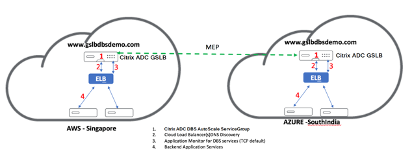
Azure コンポーネントの構成
-
ユーザーAzure Portalにログインし、Citrix ADCテンプレートから新しい仮想マシンを作成します
-
Azure ロードバランサーを作成する
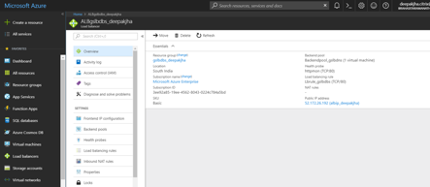
-
作成したCitrix ADCバックエンドプールを追加する
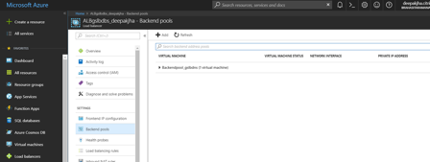
-
ポート 80 のヘルスプローブを作成します。
ロードバランサーから作成されたフロントエンド IP を使用する負荷分散ルールを作成します。
-
プロトコル:TCP
-
バックエンドポート:80
-
バックエンドプール:手順1で作成したCitrix ADC
-
ヘルスプローブ:手順 4 で作成した
-
セッションの永続性:なし
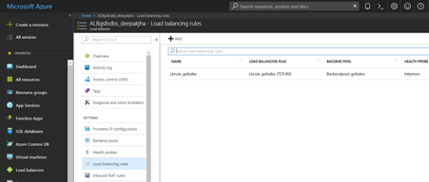
-
Citrix ADC GSLB ドメインベースサービスを構成する
次の構成は、GSLB対応環境でADCを自動スケーリングするためのドメインベースのサービスを有効にするために必要なものをまとめたものです。
トラフィック管理設定
注:
DBSサービスグループのELB/ALBドメインを解決するためのネームサーバーまたはDNS仮想サーバーのいずれかを使用してCitrix ADCを構成する必要があります。ネームサーバーまたは DNS 仮想サーバーの詳細については、 DNS ネームサーバーをご覧ください。
-
トラフィック管理 > 負荷分散 > サーバーに移動します
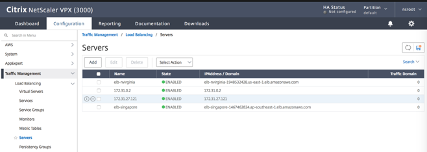
-
[追加] をクリックしてサーバーを作成し、Azure Azure Load Balancer (ALB) の Azure の A レコード (ドメイン名) に対応する名前と FQDN を入力します。
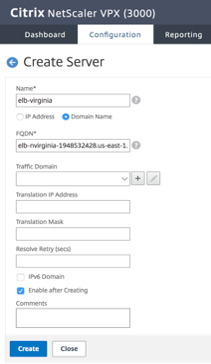
-
手順 2 を繰り返して、Azure の 2 番目のリソースから 2 番目の ALB を追加します。
GSLB 構成
-
GSLB サイトを設定するには、[追加] ボタンをクリックします。
-
「サイト」に名前を付けます。
タイプは、どのCitrix ADCユーザーがサイトを構成しているかに基づいて、リモートまたはローカルとして構成されます。サイトの IP アドレスは、GSLB サイトの IP アドレスです。GSLB サイトは、この IP アドレスを使用して、他の GSLB サイトと通信します。パブリック IP アドレスは、特定の IP が外部のファイアウォールまたは NAT デバイスでホストされているクラウドサービスを使用する場合に必要です。サイトは親サイトとして構成する必要があります。[トリガーモニター] が [常に] に設定されていることを確認します。また、「メトリック交換」、「ネットワークメトリック交換」、および「持続性セッションエントリ交換」の最下部にある 3 つのチェックボックスをオフにしてください。
[トリガーモニター]設定を[MEPDOWN]に設定Citrix。「GSLBサービスグループを構成する」を参照してください。
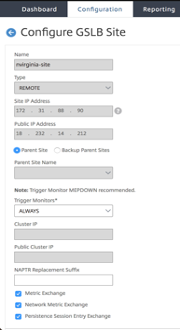
-
[作成] をクリックし、手順3と4を繰り返して、Azureの他のリソースの場所のGSLBサイトを構成します(これは同じCitrix ADCで構成できます)
-
[トラフィック管理] > [GSLB] > [サービスグループ] に移動します
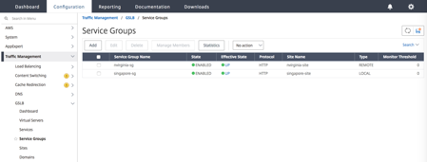
[追加] をクリックしてサービスグループを追加します。サービスグループに名前を付け、HTTP プロトコルを使用して、[サイト名] で、前の手順で作成した各サイトを選択します。必ず自動スケールモードを DNS として設定し、状態およびヘルスモニタリングのチェックボックスをオフにします。OKをクリックしてサービスグループを作成します。
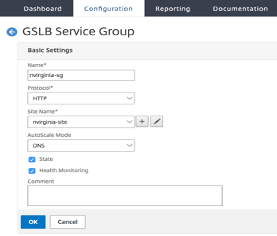
-
[サービスグループメンバー] をクリックし、[サーバーベース] を選択します。実行ガイドの冒頭で設定した Elastic Load Balancing Server を選択します。トラフィックがポート 80 を通過するように設定します。[Create] をクリックします。
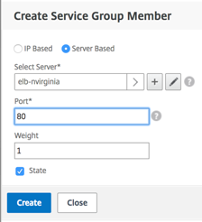
-
サービスグループのメンバーバインディングは、Elastic Load Balancer から受け取る 2 つのインスタンスを入力する必要があります。
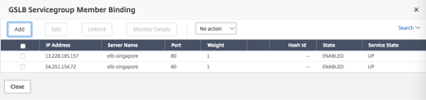
-
手順 5 と 6 を繰り返して、Azure の 2 番目のリソースの場所にサービスグループを構成します。(これは、同じCitrix ADC GUIから行うことができます)。
-
最後のステップは、GSLB仮想サーバーをセットアップすることです。[ トラフィック管理] > [GSLB] > [仮想サーバー] に移動します。
-
[追加] をクリックして仮想サーバーを作成します。サーバーの名前を指定し、DNSレコードタイプがAに設定され、サービスタイプがHTTPに設定され、AppFlowロギングの作成後に有効にするチェックボックスをオンにします。OKをクリックして GSLB 仮想サーバーを作成します。
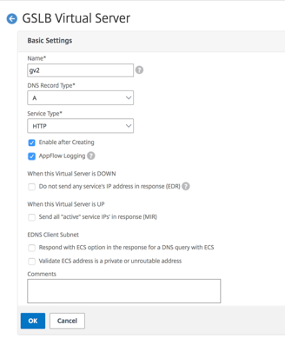
-
GSLB 仮想サーバーを作成したら、[GSLB 仮想サーバーサービスグループバインドなし] をクリックします。
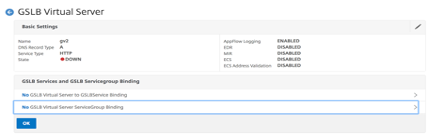
-
[ServiceGroup Binding] で [サービスグループ名の選択] を使用して、前の手順で作成したサービスグループを選択して追加します。
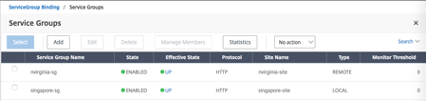
-
次に、[GSLB仮想サーバードメインバインディングなし] をクリックして、GSLB 仮想サーバードメインバインディングを設定します。FQDN とバインドを構成し、残りの設定をデフォルトのままにしておくことができます。
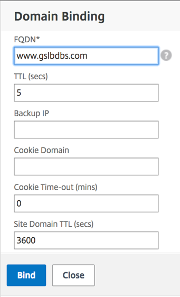
-
[サービスなし] をクリックして ADNS サービスを設定します。[サービス名] を追加し、[新しいサーバー] をクリックして、ADNS サーバーの IP アドレスを入力します。また、ユーザ ADNS がすでに設定されている場合、ユーザは [Existing Server] を選択し、ドロップダウンメニューからユーザ ADNS を選択できます。プロトコルが ADNS で、トラフィックがポート 53 を経由するように設定されていることを確認します。
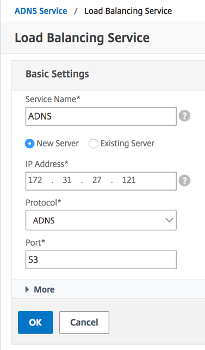
-
メソッドを LEASTCONNECTION として、バックアップメソッドを ROUNDROBINに設定します。
-
[完了] をクリックし、ユーザー GSLB 仮想サーバーが [Up] と表示されていることを確認します。
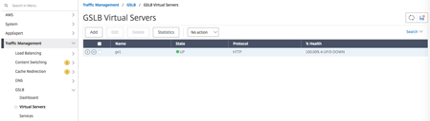
ハイブリッドおよびマルチクラウド環境向けのCitrix ADCグローバル負荷分散
Citrix ADC ハイブリッドおよびマルチクラウドのグローバル負荷分散(GLB)ソリューションにより、ユーザーは、ハイブリッドクラウド、複数のクラウド、およびオンプレミス展開内の複数のデータセンターにアプリケーショントラフィックを分散できます。Citrix ADCハイブリッドおよびマルチクラウドGLBソリューションは、ユーザーが既存の設定を変更することなく、ハイブリッドまたはマルチクラウドで負荷分散設定を管理するのに役立ちます。また、ユーザーがオンプレミス設定の場合、クラウドに完全に移行する前に、Citrix ADCハイブリッドおよびマルチクラウドGLBソリューションを使用して、クラウドでサービスの一部をテストできます。たとえば、ユーザーはトラフィックのごく一部しかクラウドにルーティングできず、トラフィックのほとんどをオンプレミスで処理できます。Citrix ADCハイブリッドおよびマルチクラウドGLBソリューションにより、ユーザーは単一の統合コンソールから地理的な場所にまたがるCitrix ADCインスタンスを管理および監視することもできます。
ハイブリッドおよびマルチクラウドアーキテクチャは、「ベンダーロックイン」を回避し、さまざまなインフラストラクチャを使用してユーザーパートナーや顧客のニーズを満たすことで、企業全体のパフォーマンスを向上させることもできます。複数のクラウドアーキテクチャにより、ユーザーは使用した分だけ支払う必要があるため、インフラストラクチャのコストをより適切に管理できます。また、オンデマンドでインフラストラクチャを使用するようになったため、ユーザーはアプリケーションをより適切に拡張できます。また、あるクラウドから別のクラウドにすばやく切り替えて、各プロバイダーの最高のサービスを活用することもできます。
Citrix ADCハイブリッドおよびマルチクラウドGLBソリューションのアーキテクチャ
次の図は、Citrix ADCハイブリッドおよびマルチクラウドGLB機能のアーキテクチャを示しています。
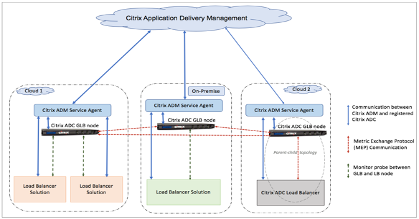
Citrix ADC GLBノードは、DNSの名前解決を処理します。これらの GLB ノードのいずれも、クライアントの場所から DNS 要求を受信できます。DNS 要求を受信する GLB ノードは、設定された負荷分散方式によって選択されたロードバランサーの仮想サーバーの IP アドレスを返します。メトリック(サイト、ネットワーク、および永続性メトリック)は、独自のCitrixプロトコルであるメトリック交換プロトコル(MEP)を使用してGLBノード間で交換されます。MEP プロトコルの詳細については、「メトリクス交換プロトコルを構成する」を参照してください。
GLB ノードで構成されたモニターは、同じデータセンター内の負荷分散仮想サーバーのヘルスステータスを監視します。親子トポロジでは、GLB ノードと Citrix ADC ノード間のメトリックは MEP を使用して交換されます。ただし、GLB ノードと Citrix ADC LB ノード間のモニタープローブの構成は、親子トポロジではオプションです。
Citrix Application Delivery Management(ADM)サービスエージェントは、Citrix ADMとデータセンター内の管理対象インスタンス間の通信を可能にします。Citrix ADM サービスエージェントとそのインストール方法の詳細については、「はじめに」を参照してください。
注:このドキュメントでは、次の前提条件を定めています。
ユーザーが既存の負荷分散設定を持っている場合は、起動して実行中です。
SNIPアドレスまたはGLBサイトのIPアドレスは、Citrix ADC GLBノードごとに構成されます。この IP アドレスは、他のデータセンターとメトリックスを交換するときに、データセンターのソース IP アドレスとして使用されます。
ADNSまたはADNS-TCPサービスは、各Citrix ADC GLBインスタンス上で構成され、DNSトラフィックを受信します。
必要なファイアウォールとセキュリティグループは、クラウドサービスプロバイダーで設定されます。
セキュリティグループ設定
ユーザーは、クラウドサービスプロバイダーで必要なファイアウォール/セキュリティグループ構成を設定する必要があります。AWS のセキュリティ機能の詳細については、AWS/Documentation/Amazon VPC/ユーザーガイド/セキュリティを参照してください。Microsoft Azure ネットワークセキュリティグループの詳細については、「Azure/ネットワーク/仮想ネットワーク/仮想ネットワークを計画する/セキュリティ」を参照してください。
さらに、GLB ノードでは、ユーザは、MEP トラフィック交換のために ADNS サービス/DNS サーバの IP アドレス用にポート 53 を、GSLB サイト IP アドレス用にポート 3009 を開く必要があります。負荷分散ノードでは、ユーザーはアプリケーショントラフィックを受信するために適切なポートを開く必要があります。たとえば、ユーザーは HTTP トラフィックを受信するためにポート 80 を開き、HTTPS トラフィックを受信するためにポート 443 を開く必要があります。Citrix ADMサービスエージェントとCitrix ADM間のNITRO 通信用にポート443を開きます。
動的ラウンドトリップ時間 GLB 方式では、ユーザはポート 53 を開いて、設定されている LDNS プローブタイプに応じて UDP および TCP プローブを許可する必要があります。UDP または TCP プローブは SNIP の 1 つを使用して開始されるため、この設定はサーバー側のサブネットにバインドされたセキュリティグループに対して行う必要があります。
Citrix ADCハイブリッドおよびマルチクラウドGLBソリューションの機能
このセクションでは、Citrix ADCハイブリッドおよびマルチクラウドGLBソリューションの機能の一部について説明します。
他の負荷分散ソリューションとの互換性
Citrix ADCハイブリッドおよびマルチクラウドGLBソリューションは、Citrix ADCロードバランサー、NGINX、HAProxy、およびその他のサードパーティのロードバランサーなど、さまざまな負荷分散ソリューションをサポートします。
注:
Citrix ADC以外の負荷分散ソリューションは、近接ベースおよび非メトリックベースのGLB方法が使用され、親子トポロジが構成されていない場合にのみサポートされます。
GLB メソッド
Citrix ADCハイブリッドおよびマルチクラウドGLBソリューションは、次のGLB方式をサポートしています。
-
メトリックベースの GLB メソッド。メトリックベースのGLBメソッドは、メトリック交換プロトコルを介して他のCitrix ADCノードからメトリックを収集します。
-
最小接続:クライアント要求は、アクティブな接続数が最も少ないロードバランサーにルーティングされます。
-
最小帯域幅:クライアント要求は、現在最も少ない量のトラフィックを処理しているロードバランサーにルーティングされます。
-
-
非メトリックベースの GLB メソッド
-
ラウンドロビン:クライアントリクエストは、ロードバランサーのリストの上部にあるロードバランサーの IP アドレスにルーティングされます。その後、そのロードバランサーはリストの一番下に移動します。
-
ソース IP ハッシュ:このメソッドは、クライアント IP アドレスのハッシュ値を使用してロードバランサーを選択します。
-
-
近接ベースの GLB メソッド
-
静的近接:クライアントリクエストは、クライアント IP アドレスに最も近いロードバランサーにルーティングされます。
-
ラウンドトリップ時間 (RTT): この方法では、RTT 値 (クライアントのローカル DNS サーバーとデータセンター間の接続における遅延時間) を使用して、最もパフォーマンスの高いロードバランサーの IP アドレスを選択します。
-
負荷分散方法の詳細については、「負荷分散アルゴリズム」を参照してください。
GLB トポロジ
Citrix ADCハイブリッドおよびマルチクラウドGLBソリューションは、アクティブ/パッシブトポロジと親子トポロジをサポートします。
-
アクティブ/パッシブトポロジ:障害点からの保護により、災害復旧を実現し、アプリケーションの継続的な可用性を確保します。プライマリデータセンターがダウンすると、パッシブデータセンターは運用可能になります。GSLB アクティブ/パッシブトポロジの詳細については、「GSLB をディザスタリカバリ用に設定する」を参照してください。
-
親子トポロジ — お客様がメトリックベースのGLBメソッドを使用してGLBノードとLBノードを構成している場合、およびLBノードが別のCitrix ADCインスタンスに展開されている場合に使用できます。親子トポロジでは、LBノード(子サイト)はCitrix ADCアプライアンスである必要があります。親サイトと子サイト間のメトリックの交換はメトリック交換プロトコル(MEP)を介して行われます。
親子トポロジの詳細については、「MEP プロトコルを使用した親子トポロジの配置」を参照してください。
IPv6サポート
Citrix ADCハイブリッドおよびマルチクラウドGLBソリューションは、IPv6もサポートしています。
監視
Citrix ADCハイブリッドおよびマルチクラウドGLBソリューションは、セキュリティで保護された接続を有効にするオプション付きの組み込みモニターをサポートします。ただし、LB構成とGLB構成が同じCitrix ADCインスタンス上にある場合、または親子トポロジを使用する場合は、モニターの構成はオプションです。
永続性
Citrix ADCハイブリッドおよびマルチクラウドGLBソリューションでは、次の機能がサポートされています。
-
ソース IP ベースの永続性セッション。これにより、設定されたタイムアウトウィンドウ内に到達した場合に、同じクライアントからの複数の要求が同じサービスに送信されます。クライアントが別の要求を送信する前にタイムアウト値が期限切れになると、セッションは破棄され、構成された負荷分散アルゴリズムを使用して、クライアントの次の要求に対して新しいサーバーが選択されます。
-
スピルオーバーパーシステンス。プライマリへの負荷がしきい値を下回った後も、バックアップ仮想サーバは受信した要求を処理し続けます。詳細は、「スピルオーバーの設定」を参照してください。
-
サイト永続性。GLB ノードは、クライアント要求を処理するデータセンターを選択し、その後のすべての DNS 要求に対して、選択したデータセンターの IP アドレスを転送するようにします。構成された永続性が DOWN のサイトに適用される場合、GLB ノードは GLB メソッドを使用して新しいサイトを選択し、新しいサイトは、クライアントからの後続の要求に対して永続的になります。
Citrix ADMスタイルブックを使用した構成
お客様は、Citrix ADM デフォルトのマルチクラウドGLB StyleBookを使用して、ハイブリッドおよびマルチクラウドGLB構成でCitrix ADCインスタンスを構成できます。
お客様は、デフォルトのマルチクラウドGLB StyleBook for LB Node StyleBookを使用して、アプリケーショントラフィックを処理する親子トポロジの子サイトであるCitrix ADC負荷分散ノードを構成できます。このStyleBookは、ユーザーが親子トポロジーでLBノードを構成する場合にのみ使用してください。ただし、各 LB ノードは、この StyleBook を使用して個別に設定する必要があります。
Citrix ADCハイブリッドおよびマルチクラウドGLBソリューション構成のワークフロー
お客様は、Citrix ADMで出荷されたマルチクラウドGLB StyleBookを使用して、ハイブリッドおよびマルチクラウドGLB構成でCitrix ADCインスタンスを構成できます。
次の図は、Citrix ADCハイブリッドおよびマルチクラウドGLBソリューションを構成するためのワークフローを示しています。ワークフロー図の手順については、図の後で詳しく説明します。
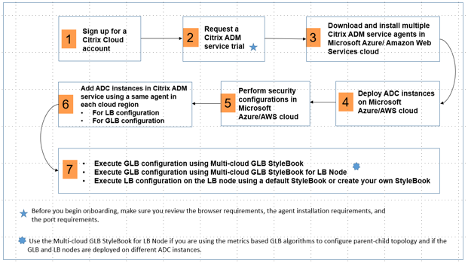
クラウド管理者として次のタスクを実行します。
-
Citrix Cloudアカウントにサインアップします。
Citrix ADMの使用を開始するには、Citrix Cloudの会社アカウントを作成するか、社内のユーザーが作成した既存のアカウントに参加します。
-
ユーザーがCitrix Cloud にログオンしたら、[Citrix Application Delivery Management]タイルで[管理]をクリックして、ADMサービスを初めてセットアップします。
-
複数のCitrix ADMサービスエージェントをダウンロードしてインストールします。
ユーザーは、ネットワーク環境にCitrix ADMサービスエージェントをインストールして構成し、Citrix ADMとデータセンターまたはクラウド内の管理対象インスタンス間の通信を有効にする必要があります。各リージョンにエージェントをインストールして、管理対象インスタンスで LB と GLB の設定を行えるようにします。LB および GLB 設定は、1 つのエージェントを共有できます。上記の 3 つのタスクの詳細については、「はじめに」を参照してください。
-
Microsoft Azure/AWS クラウド/オンプレミスのデータセンターにロードバランサーをデプロイします。
ユーザーがクラウドとオンプレミスにデプロイするロードバランサーのタイプに応じて、それに応じてプロビジョニングします。たとえば、ユーザーは、Microsoft Azure Resource Manager(ARM)ポータル、Amazon Web Services(AWS)仮想プライベートクラウド、およびオンプレミスデータセンターでCitrix ADC VPXインスタンスをプロビジョニングできます。仮想マシンを作成し、他のリソースを構成して、スタンドアロンモードでLBまたはGLBノードとして機能するようにCitrix ADCインスタンスを構成します。Citrix ADC VPXインスタンスを展開する方法の詳細については、次のドキュメントを参照してください。
-
セキュリティ設定を実行します。
ARM と AWS でネットワークセキュリティグループとネットワーク ACL を設定し、ユーザーインスタンスとサブネットのインバウンドトラフィックとアウトバウンドトラフィックを制御します。
-
Citrix ADMにCitrix ADCインスタンスを追加します。
Citrix ADCインスタンスは、ユーザーがCitrix ADMから検出、管理、監視するネットワークアプライアンスまたは仮想アプライアンスです。これらのインスタンスを管理および監視するには、ユーザーはインスタンスをサービスに追加し、LB(ユーザーがCitrix ADC for LBを使用している場合)とGLBインスタンスの両方を登録する必要があります。Citrix ADM に Citrix ADC インスタンスを追加する方法の詳細については、「はじめに」を参照してください。
-
デフォルトのCitrix ADM StyleBooksを使用して、GLBおよびLB構成を実装します。
-
マルチクラウド GLB StyleBookを使用して、選択した GLB Citrix ADC インスタンスで GLB 構成を実行します。
-
負荷分散設定を実装します。(管理対象インスタンスに LB 設定がすでにある場合、ユーザーはこのステップをスキップできます)。
ユーザーは、次の 2 つの方法のいずれかで Citrix ADC インスタンスにロードバランサーを構成できます。
-
アプリケーションの負荷分散のためにインスタンスを手動で設定します。インスタンスを手動で設定する方法の詳細については、「基本的な負荷分散の設定」を参照してください。
-
StyleBooksを使用してください。ユーザーは、Citrix ADM StyleBook(HTTP/SSL負荷分散スタイルブックまたはHTTP/SSL負荷分散(モニター付き)StyleBook)のいずれかを使用して、選択したCitrix ADCインスタンスにロードバランサー構成を作成できます。ユーザーは独自のStyleBookを作成することもできます。StyleBooksについて詳しくは、 StyleBooksを参照してください。
-
-
以下のいずれかの場合に、マルチクラウド GLB StyleBook for LB ノードを使用して、GLB 親子トポロジを構成します。
-
ユーザーがメトリックベースのGLBアルゴリズム(最小パケット、最小接続、最小帯域幅)を使用してGLBノードとLBノードを構成している場合、およびLBノードが別のCitrix ADCインスタンスに展開されている場合
-
サイトの永続性が必要な場合
-
StyleBooksを使用してCitrix ADC LBノードでGLBを構成する
メトリックベースのGLBアルゴリズム(最小パケット、最小接続、最小帯域幅)を使用してGLBノードとLBノードを構成している場合、およびLBノードが別のCitrix ADCインスタンスに展開されている場合は、LBノード用のマルチクラウドGLB StyleBookを使用できます。
ユーザーはこのStyleBookを使用して、既存の親サイトに対してさらに多くの子サイトを構成することもできます。このStyleBookは、一度に1つの子サイトを構成します。したがって、このStyleBookから子サイトと同じ数の構成(設定パック)を作成します。StyleBookは、子サイトに GLB 設定を適用します。ユーザーは最大 1024 の子サイトを構成できます。
注:
ここにあるマルチクラウドGLB StyleBookを使用してください: StyleBooksを使用してGLBを構成し、親サイトを構成します。
このStyleBookでは、次の前提条件があります。
-
SNIP アドレスまたは GLB サイトの IP アドレスが構成されています。
-
必要なファイアウォールとセキュリティグループは、クラウドサービスプロバイダーで設定されます。
LB ノード用のマルチクラウド GLB StyleBook を使用した親子トポロジでの子サイトの構成
-
[アプリケーション] > [構成] に移動し、[新規作成] をクリックします。
-
[StyleBookの選択]ページには、Citrix Application Delivery Management(ADM)でユーザーが使用できるすべてのStyleBookが表示されます。下にスクロールして、LBノード用のマルチクラウドGLB StyleBookを選択します。
StyleBookは、このStyleBookで定義されているすべてのパラメータの値を入力できるユーザー・インタフェース・ページとして表示されます。
注:
このドキュメントでは、データセンターとサイトという用語は同じ意味で使用されています。
-
次のパラメーターを設定します。
-
アプリケーション名。子サイトを作成する GLB サイトにデプロイされた GLB アプリケーションの名前を入力します。
-
プロトコル。ドロップダウンリストボックスから、デプロイされたアプリケーションのアプリケーションプロトコルを選択します。
-
LB ヘルスチェック (オプション)
-
ヘルスチェックの種類。ドロップダウンリストボックスから、サイト上のアプリケーションを表すロードバランサー VIP アドレスの正常性のチェックに使用するプローブのタイプを選択します。
-
セキュアモード。(オプション) SSL ベースのヘルスチェックが必要な場合は、[はい] を選択してこのパラメーターを有効にします。
-
HTTP リクエスト。(オプション)ユーザがヘルスチェックタイプとして HTTP を選択した場合は、VIP アドレスのプローブに使用される完全な HTTP 要求を入力します。
-
HTTP ステータス応答コードのリスト。(オプション)ユーザがヘルスチェックタイプとして HTTP を選択した場合は、VIP が正常であるときに HTTP 要求への応答で予想される HTTP ステータスコードのリストを入力します。
-
-
-
親サイトを構成しています。
子サイト (LB ノード) を作成する親サイト (GLB ノード) の詳細を指定します。
-
サイト名。親サイトの名前を入力します。
-
サイト IP アドレス。親サイトが他のサイトとメトリックを交換するときにソース IP アドレスとして使用する IP アドレスを入力します。この IP アドレスは、各サイトの GLB ノードですでに構成されているものとします。
-
サイトのパブリック IP アドレス。(オプション) メトリックの交換に使用される親サイトのパブリック IP アドレスを入力します (そのサイトの IP アドレスが NAT の場合)。
-
-
子サイトを構成しています。
子サイトの詳細を入力します。
-
サイト名。サイトの名前を入力します。
-
サイト IP アドレス。子サイトの IP アドレスを入力します。ここでは、子サイトとして構成されているCitrix ADCノードのプライベートIPアドレスまたはSNIPを使用します。
-
サイトのパブリック IP アドレス。(オプション) メトリックの交換に使用される子サイトのパブリック IP アドレスを入力します (そのサイトの IP アドレスが NAT の場合)。
-
-
アクティブ GLB サービスの設定(任意)
LB 仮想サーバの IP アドレスがパブリック IP アドレスでない場合に限り、アクティブ GLB サービスを設定します。このセクションでは、アプリケーションが展開されているサイト上のローカル GLB サービスのリストを構成できます。
-
サービス IP。このサイトの負荷分散仮想サーバーのIPアドレスを入力します。
-
サービスのパブリック IP アドレス。仮想 IP アドレスがプライベートで、パブリック IP アドレスが NAT に設定されている場合は、パブリック IP アドレスを指定します。
-
サービスポート。このサイトの GLB サービスのポートを入力します。
-
サイト名。GLB サービスがあるサイトの名前を入力します。
-
-
[ターゲットインスタンス] をクリックし、GLB 構成を展開する各サイトで GLB インスタンスとして構成された Citrix ADC インスタンスを選択します。
-
[作成] をクリックして、選択したCitrix ADCインスタンス(LBノード)にLB構成を作成します。ユーザーは、[ドライラン] をクリックして、ターゲットインスタンスに作成されるオブジェクトを確認することもできます。ユーザーが作成したStyleBook構成は、構成ページの構成リストに表示されます。ユーザーは、Citrix ADM GUIを使用して、この構成を調査、更新、または削除できます。
Microsoft AzureにCitrix ADC VPXインスタンスを展開する方法の詳細については、「Microsoft AzureにCitrix ADC VPXインスタンスを展開する」を参照してください。
Citrix ADC VPXインスタンスがAzureでどのように機能するかについて詳しくは、「 AzureでのCitrix ADC VPXインスタンスの仕組み」を参照してください。
Citrix ADC VPXインスタンスでGSLBを構成する方法の詳細については、「 Citrix ADC VPXインスタンスでのGSLBの構成」を参照してください。
Azure のアクティブ/スタンバイ高可用性セットアップで GSLB を構成する方法の詳細については、「アクティブ/スタンバイ高可用性セットアップで GSLB を構成する」を参照してください。
前提条件
ユーザーは、AzureにCitrix VPXインスタンスを展開する前に、いくつかの前提知識が必要です。
-
Azure の用語とネットワークの詳細に精通しています。詳細については、前のセクションの Azure の用語を参照してください。
- Citrix ADCアプライアンスの知識。Citrix ADCアプライアンスの詳細については、以下を参照してください。Citrix ADC 13.0。
- Citrix ADC ネットワークの知識については、「ネットワーク」トピックの「ネットワーク」を参照してください。
Azure GSLB の前提条件
Citrix ADC GSLB サービスグループの前提条件には、セキュリティグループ、Linux ウェブサーバー、AWS 内の Citrix ADC、Elastic IP、およびエラスティックロードバランサーを設定する知識と能力を持つ、機能するAmazon Web Services/Microsoft Azure 環境が含まれます。
GSLB DBS サービスの統合には、AWS ELB および Microsoft Azure ALB ロードバランサーインスタンス用に、Citrix ADC バージョン 12.0.57 が必要です。
Citrix ADC GSLB サービスグループ機能の拡張
GSLB サービスグループエンティティ:Citrix ADC バージョン 12.0.57
DBS 動的検出を使用した自動スケーリングをサポートする GSLB サービスグループが導入されました。
DBS 機能コンポーネント (ドメインベースのサービス) は、GSLB サービスグループにバインドする必要があります
例:
> add server sydney_server LB-Sydney-xxxxxxxxxx.ap-southeast-2.elb.amazonaws.com
> add gslb serviceGroup sydney_sg HTTP -autoscale DNS -siteName sydney
> bind gslb serviceGroup sydney_sg sydney_server 80
<!--NeedCopy-->
制限事項
ARMでCitrix ADC VPX負荷分散ソリューションを実行すると、次の制限が課されます。
-
Azure アーキテクチャは、次の Citrix ADC 機能のサポートに対応していません。
-
クラスタリング
-
IPv6
-
Gratuitous ARP (GARP)
-
L2 モード (ブリッジ) 透過仮想サーバーは、SNIPと同じサブネット内のサーバーに対してL2(MAC書き換え)でサポートされます。
-
タグ付きVLAN
-
動的ルーティング
-
仮想 MAC
-
USIP
-
ジャンボフレーム
-
-
Citrix ADC VPX仮想マシンをいつでもシャットダウンして一時的に割り当て解除する必要があると思われる場合は、仮想マシンの作成時に静的内部IPアドレスを割り当てます。静的内部IPアドレスを割り当てないと、Azureが再起動のたびに異なるIPアドレスを仮想マシンに割り当てる可能性があり、仮想マシンにアクセスできなくなる場合があります。
-
Azure展開では、次のCitrix ADC VPXモデルのみがサポートされています:VPX 10、VPX 200、VPX 1000、およびVPX 3000。詳細については、Citrix ADC VPXデータシートを参照してください。
-
VPX 3000よりも大きいモデル番号のCitrix ADC VPXインスタンスを使用すると、ネットワークスループットがインスタンスのライセンスで指定されているものと同じにならない可能性があります。ただし、SSLスループットや1秒あたりのSSLトランザクションといった他の機能は改善されている場合があります。
-
仮想マシンのプロビジョニング中に Azure が生成する「デプロイ ID」は、ARM のユーザーには表示されません。ユーザーは、展開IDを使用してCitrix ADC VPXアプライアンスをARMに展開することはできません。
-
Citrix ADC VPXインスタンスは、初期化時に20 MB/秒のスループットと標準エディションの機能をサポートします。
-
XenAppおよびXenDesktop 展開の場合、VPXインスタンス上のVPN仮想サーバーは次のモードで構成できます。
-
基本モード。ICAOnly VPN仮想サーバーパラメーターがONに設定されています。基本モードは、ライセンスされていないCitrix ADC VPXインスタンスで完全に機能します。
-
SmartAccess モード。ICAOnly VPN 仮想サーバーパラメーターが OFF に設定されます。SmartAccessモードは、ライセンスのないCitrix ADC VPXインスタンス上の5人のCitrix ADC AAAセッションユーザーに対してのみ機能します。
-
注:
SmartControl機能を構成するには、ユーザーはCitrix ADC VPXインスタンスにプレミアムライセンスを適用する必要があります。
Azure-VPXがサポートするモデルとライセンス
Azure展開では、次のCitrix ADC VPXモデルのみがサポートされています:VPX 10、VPX 200、VPX 1000、およびVPX 3000。詳細については、Citrix ADC VPXデータシートを参照してください。
Azure上のCitrix ADC VPXインスタンスにはライセンスが必要です。Azureで実行されているCitrix ADC VPXインスタンスでは、次のライセンスオプションを使用できます。
- サブスクリプションベースのライセンス:Citrix ADC VPXアプライアンスは、Azure Marketplaceで有料インスタンスとして利用できます。サブスクリプションベースライセンスは使った分を支払うオプションです。ユーザーは時間単位で課金されます。Azure Marketplaceでは、次のVPXモデルとライセンスタイプを利用できます。
| VPXモデル | ライセンスの種類 |
|---|---|
| VPX10 | スタンダード、アドバンス、プレミアム |
| VPX200 | スタンダード、アドバンス、プレミアム |
| VPX1000 | スタンダード、アドバンス、プレミアム |
| VPX3000 | スタンダード、アドバンス、プレミアム |
-
自分のライセンスを使用する(BYOL):ユーザーが自分のライセンス(BYOL)を持参する場合、CTX122426/NetScaler VPXおよびCloudBridge VPXライセンスガイドにあるVPXライセンスガイドを参照してください。ユーザーは次のことを行う必要があります。
-
MyCitrix内のライセンスポータルを使用して、有効なライセンスを生成します。
-
ライセンスをインスタンスにアップロードします。
-
-
Citrix ADC VPXチェックイン/チェックアウトライセンス:詳細については、「Citrix ADC VPXチェックインおよびチェックアウトライセンス」を参照してください。
NetScaler リリース12.0 56.20以降、オンプレミスおよびクラウド展開用のVPX Expressにはライセンスファイルは必要ありません。Citrix ADC VPX Expressの詳細については、Citrix ADCライセンスの概要の「Citrix ADC VPX Expressライセンス」セクションを参照してください。このセクションは、「 ライセンスの概要」にあります。
注:
Azure Marketplaceから購入したサブスクリプションベースの時間単位のライセンスに関係なく、まれに、Azureに展開されているCitrix ADC VPXインスタンスにデフォルトのNetScalerライセンスが提供されることがあります。これは、Azure インスタンスメタデータサービス (IMDS) に関する問題が原因で発生します。
Citrix ADC VPXインスタンスで構成を変更する前にウォームリスタートを実行し、正しいCitrix ADC VPXライセンスを有効にします。
ポート使用のガイドライン
ユーザーは、NetScaler VPXインスタンスの作成中または仮想マシンのプロビジョニング後に、NSGでより多くのインバウンドルールとアウトバウンドルールを構成できます。各受信および送信規則は、パブリックポートおよびプライベートポートに関連付けられています。
NSGルールを構成する前に、ユーザーが使用できるポート番号に関する次のガイドラインに注意してください。
-
NetScaler VPXインスタンスは次のポートを予約します。インターネットからの要求にパブリック IP アドレスを使用する場合、ユーザーはこれらをプライベートポートとして定義できません。ポート21, 22, 80, 443, 8080, 67, 161, 179, 500, 520, 3003, 3008, 3009, 3010, 3011, 4001, 5061, 9000, 7000. ただし、VIPなどのインターネットに接続するサービスで標準ポート(ポート443など)を使用する場合は、NSGを使用してポートマッピングを作成する必要があります。次に、標準ポートは、このVIPサービス用にCitrix ADC VPXで構成されている別のポートにマップされます。たとえば、VIPサービスがVPXインスタンスのポート8443で実行されているが、パブリックポート443にマッピングされているとします。したがって、ユーザーがパブリック IP を介してポート 443 にアクセスすると、要求はプライベートポート 8443 に送信されます。
-
パブリックIPアドレスは、パッシブFTPやALGなど、ポートマッピングが動的に開かれるプロトコルをサポートしていません。
-
高可用性は、Azureロードバランサーで構成されたPIPではなく、VPXインスタンスに関連付けられたパブリックIPアドレス(PIP)を使用するトラフィックでは機能しません。詳細については、「単一の IP アドレスと 1 つの NIC を使用した高可用性セットアップの構成」を参照してください。
-
NetScaler Gateway展開では、SNIPが構成されていない場合にNSIPをSNIPとして使用できるため、ユーザーはSNIPアドレスを構成する必要はありません。ユーザーは、NSIPアドレスといくつかの非標準ポート番号を使用してVIPアドレスを構成する必要があります。バックエンドサーバーでのコールバック設定の場合、VIP ポート番号を VIP URL とともに指定する必要があります (例:url: port)。
注:
Azure Resource Manager では、Citrix ADC VPXインスタンスは、パブリックIPアドレス(PIP)と内部IPアドレスの2つのIPアドレスに関連付けられます。外部トラフィックはPIPに接続しますが、内部IPアドレスまたはNSIPはルーティング不可能です。VPXでVIPを構成するには、内部IPアドレス (NSIP) と使用可能な空きポートのいずれかを使用します。VIP の設定に PIP を使用しないでください。
たとえば、Citrix ADC VPXインスタンスのNSIPが10.1.0.3で、使用可能な空きポートが10022の場合、ユーザーは10.1.0. 3:10022(NSIPアドレス+ポート)の組み合わせを提供することでVIPを構成できます。
この記事の概要
- 協力者
- 概要
- Citrix VPX
- Microsoft Azure
- Azure 用語集
- 使用例
- 展開の種類
- GSLB のマルチ NIC マルチ IP (3 NIC) 展開
- Azure Resource Manager (ARM) テンプレートの展開
- 展開手順
- マルチNICマルチIPアーキテクチャ (3つのNIC)
- ARM (Azure Resource Manager) テンプレート
- Citrix ADC GSLBおよびドメインベースサービスのバックエンドAutoscale とCloud Load Balancer
- ハイブリッドおよびマルチクラウド環境向けのCitrix ADCグローバル負荷分散
- Citrix ADCハイブリッドおよびマルチクラウドGLBソリューションのアーキテクチャ
- Citrix ADCハイブリッドおよびマルチクラウドGLBソリューションの機能
- Citrix ADMスタイルブックを使用した構成
- Citrix ADCハイブリッドおよびマルチクラウドGLBソリューション構成のワークフロー
- 前提条件
- Azure GSLB の前提条件
- 制限事項
- Azure-VPXがサポートするモデルとライセンス
- ポート使用のガイドライン